Win11如何执行干净启动?启动/禁用干净启动
干净启动是什么?Windows通过使用最少的一组驱动程序和启动程序启动,称为干净启动。启动计算机时,Microsoftwindows只在启动时加载基本设备和服务。如何实施Win11清洁启动?下面我们就来看看。
如何执行 Windows 11 的干净启动
要执行 Windows 11 的干净启动,请执行以下操作:
单击“开始”按钮或按Windows 键以打开“开始”菜单。
输入msconfig并选择最上面的结果。
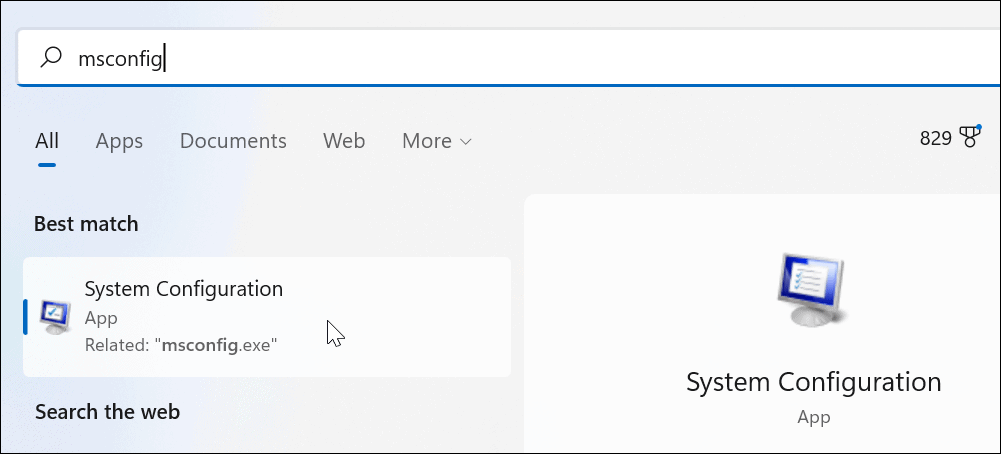
当系统配置窗口出现时,单击顶部的服务选项卡。
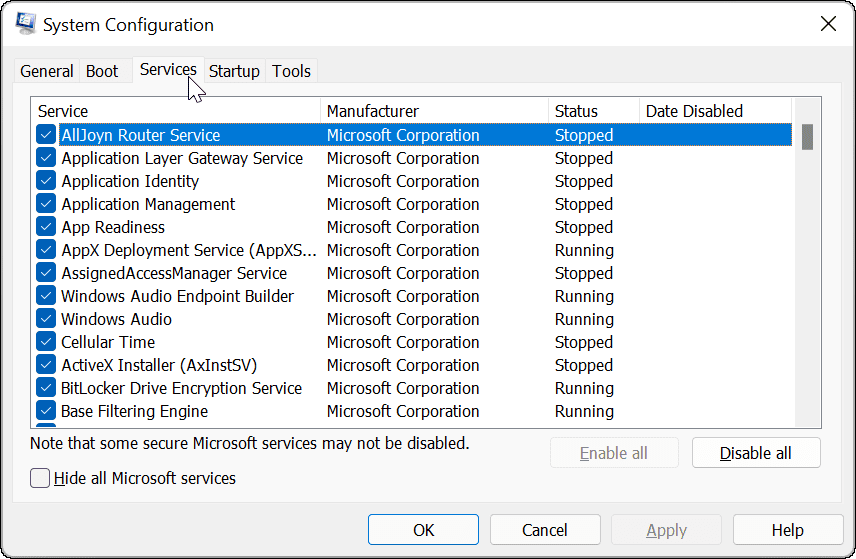
选中隐藏所有 Microsoft 服务框,然后单击全部禁用 按钮。
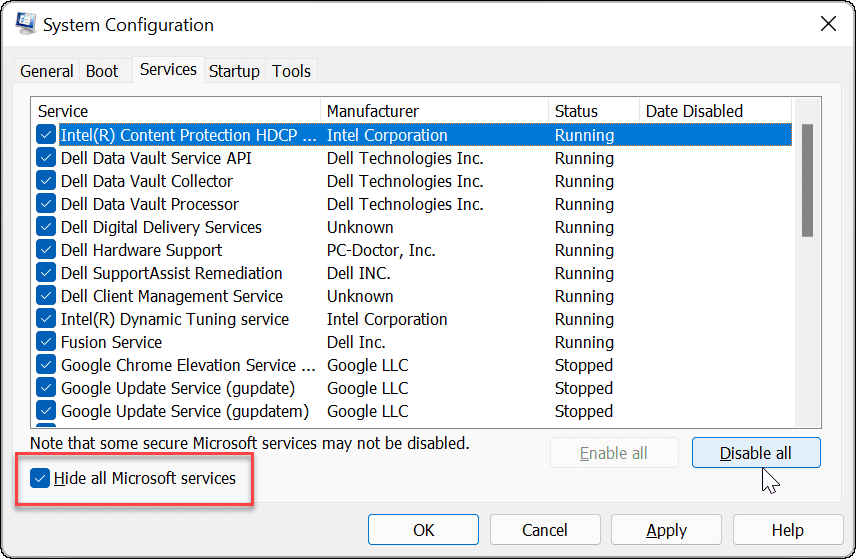
单击顶部的启动选项卡,然后单击打开任务管理器 链接。
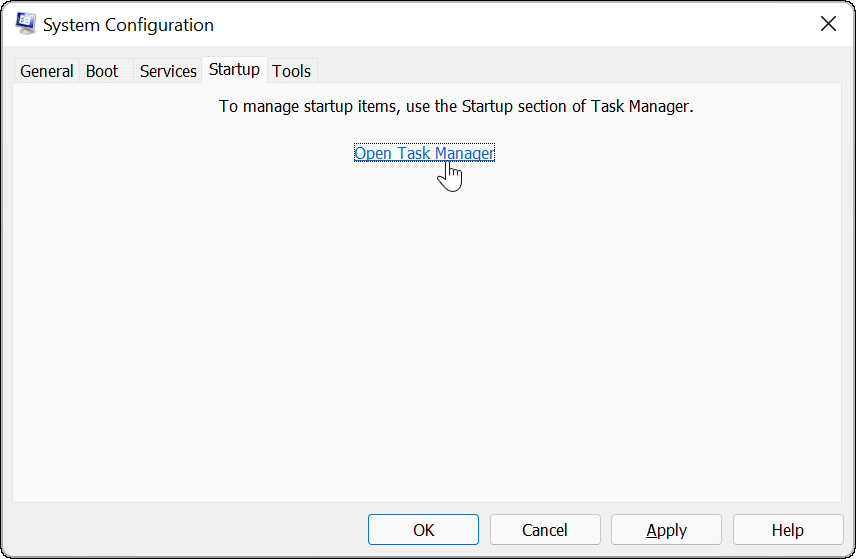
单击任务管理器顶部的启动选项卡。右键单击每个启用的项目,然后从菜单中选择禁用。
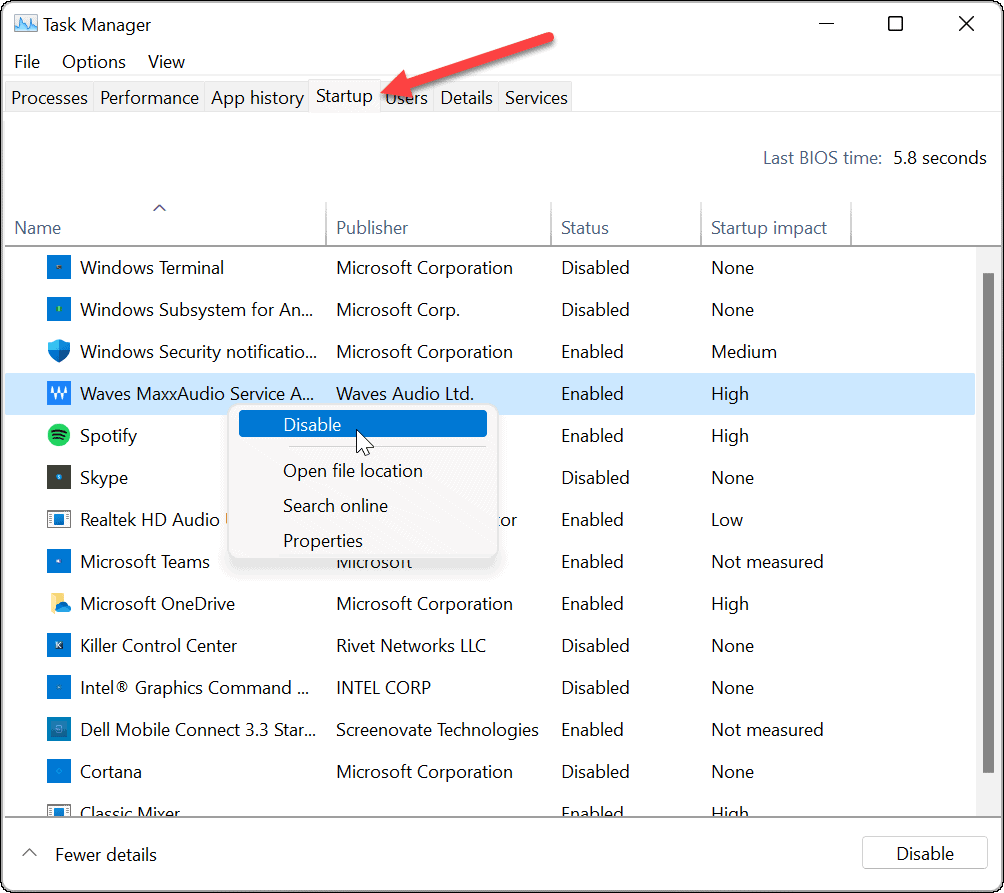
完成后,退出任务管理器,然后在“系统配置”窗口中单击“应用”和“确定”。
重新启动您的 PC以完成该过程。
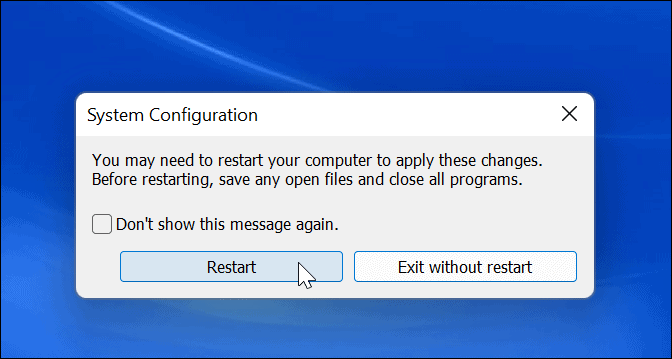
Windows 11 将执行干净启动。当您从重新启动中恢复时,如果问题不再存在,您就会知道从哪里开始进行故障排除。
无论问题的原因是什么,请立即尝试执行此操作,看看是否可以重新创建它。例如,您可能无法安装应用程序或驱动程序,因为存在冲突。
根据问题,故障排除有时可能很乏味。例如,您可能需要一次重新启用一个应用程序或一项服务,以找出导致问题的原因。
如何禁用干净启动
解决问题后,您可以按照以下步骤在 Windows 11 上恢复正常启动过程:
打开“开始”菜单,键入msconfig,然后选择最上面的结果。
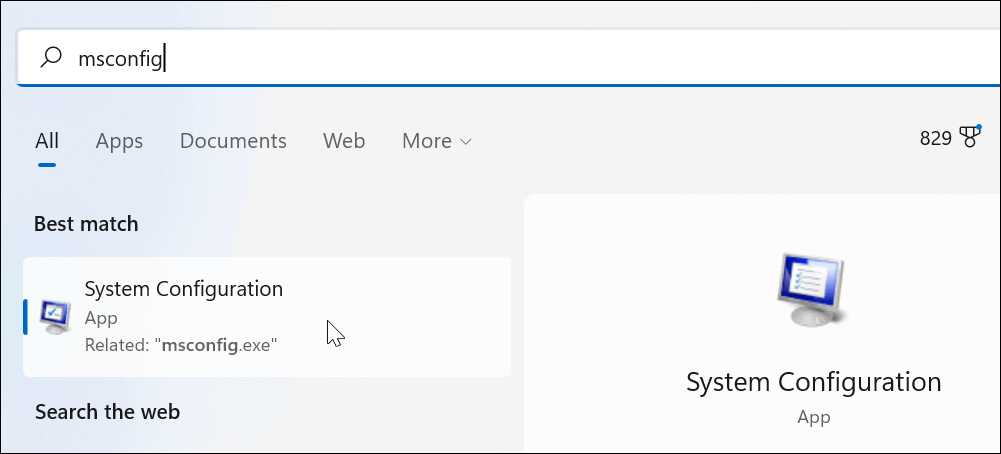
当系统配置打开时,单击常规选项卡,选择正常启动,然后单击应用 按钮。
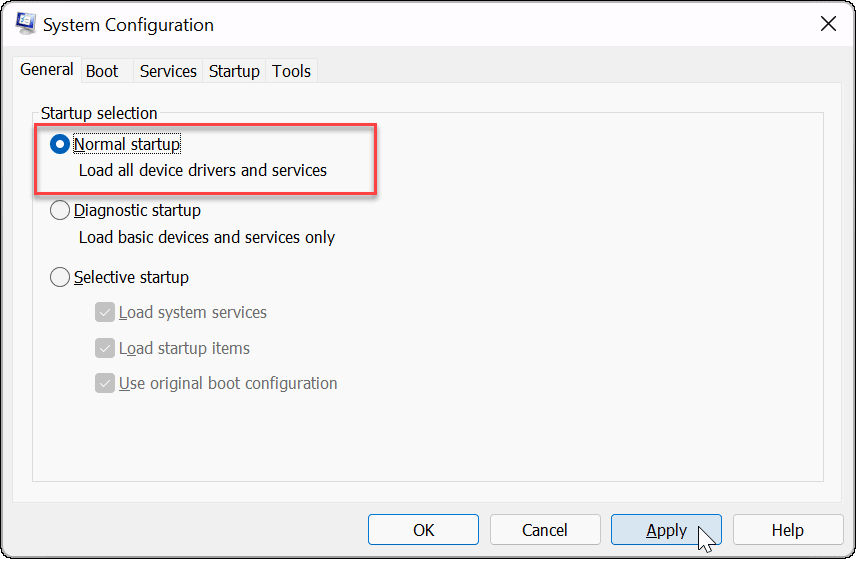
单击“服务”选项卡,选中“隐藏所有 Microsoft 服务”框,然后单击“全部启用 ”按钮。
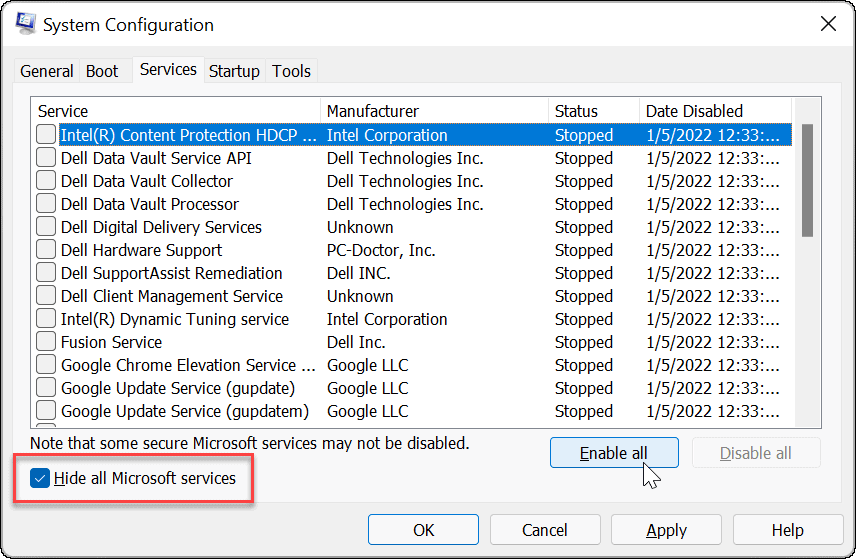
选择启动选项卡,然后单击打开任务管理器。
当任务管理器启动时,启用要在启动期间运行的应用程序。您不需要启用所有这些 –禁用启动应用程序通常可以缩短启动时间。
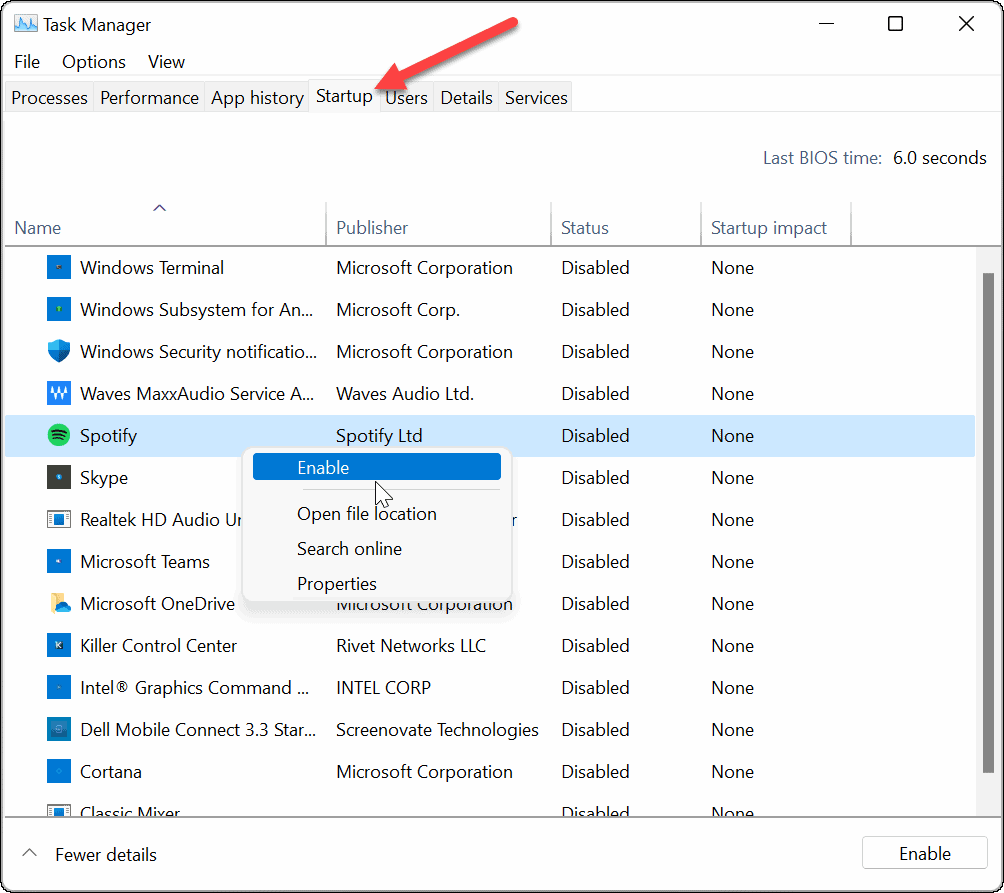
退出任务管理器并在系统配置窗口中单击确定。
出现提示时重新启动您的 PC。

相关文章
- Win11升级CPU异常发热打印机无法工作的解决方法
- Win11更新卡在90%怎么办?Win11更新卡在90%解决方法
- Win11资源管理器无限重启的解决方法
- Win11打不开本地组策略编辑器怎么解决
- Win11 22449卡死怎么办?Win11 22449卡死的解决方法
- 戴尔电脑怎么重装系统Win11 戴尔电脑一键重装Win11系统教程
- Win11怎么从Dev开发版切换到Beta频道
- Win11怎么修改电脑系统时间?
- Win11任务栏怎么改到靠桌面上面?
- Win11节能模式怎么打开?Win11设置电源模式教程
- Win11语音输入没反应怎么办?尝试以下修复
- Win11怎么设置免打扰?Win11设置免打扰方法
- Win11许可证即将过期解怎么办?Win11许可证即将过期解决方法
- Win11如何运行安卓app?Win11运行安卓app教程
- 手机可以刷Win11系统吗?
- Win11截屏怎么截长图?Win11电脑截长图教程
热门教程
Win10视频不显示缩略图怎么办?
2Win11安卓子系统安装失败
3笔记本Win7系统屏幕变小两侧有黑边怎么解决?
4Win7旗舰版COM Surrogate已经停止工作如何解决?
5Win10如何强制删除流氓软件?Win10电脑流氓软件怎么彻底清除?
6Win7电脑字体怎么改回默认字体?Win7改回默认字体方法?
7Win10总提示已重置应用默认设置怎么解决?
8Win11分辨率改不了怎么办?Win11分辨率调整方法
9Win11开始菜单怎么样设置在左下角?Win11开始菜单移至左下角步骤
10Windows11打印机驱动怎么安装?Windows11打印机驱动安装方法分享
装机必备 更多+
重装教程
大家都在看
电脑教程专题 更多+
